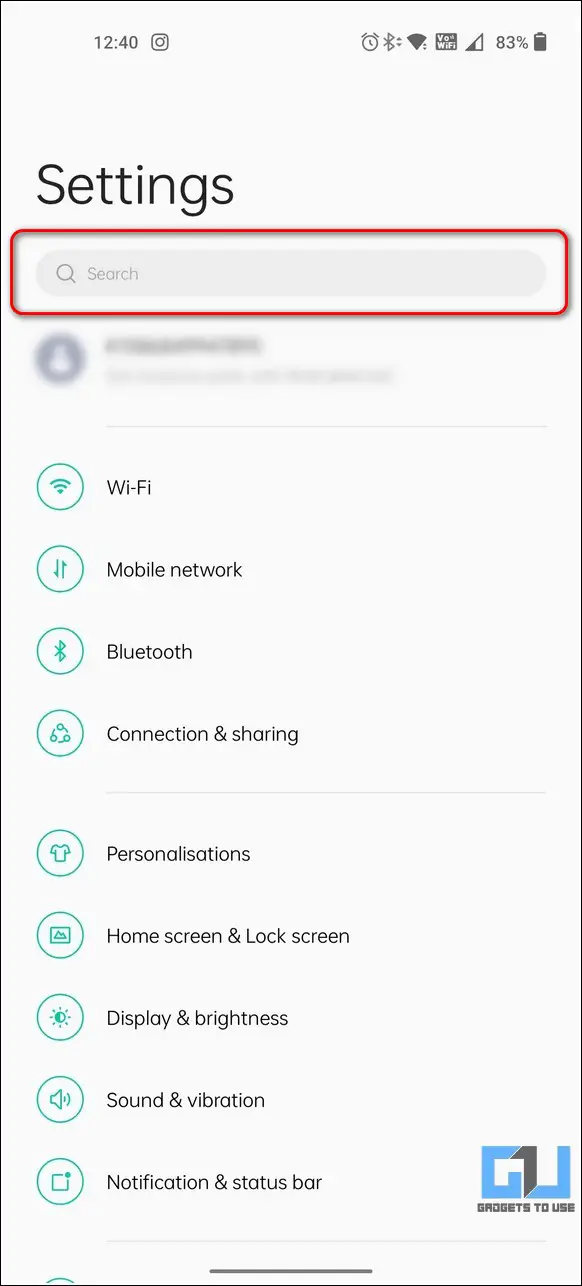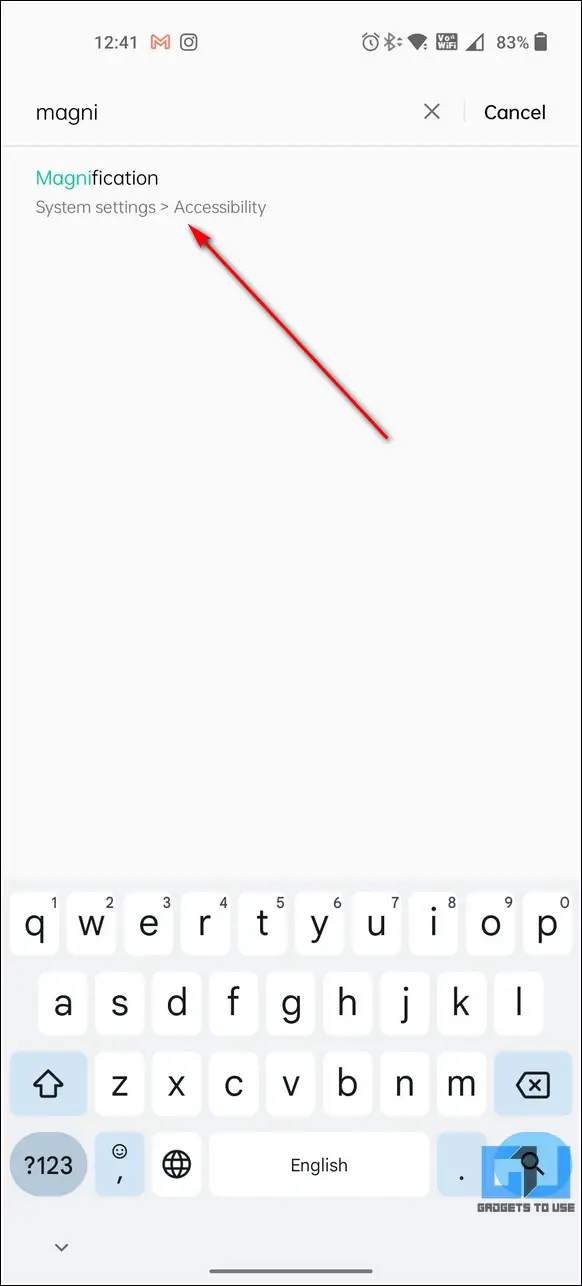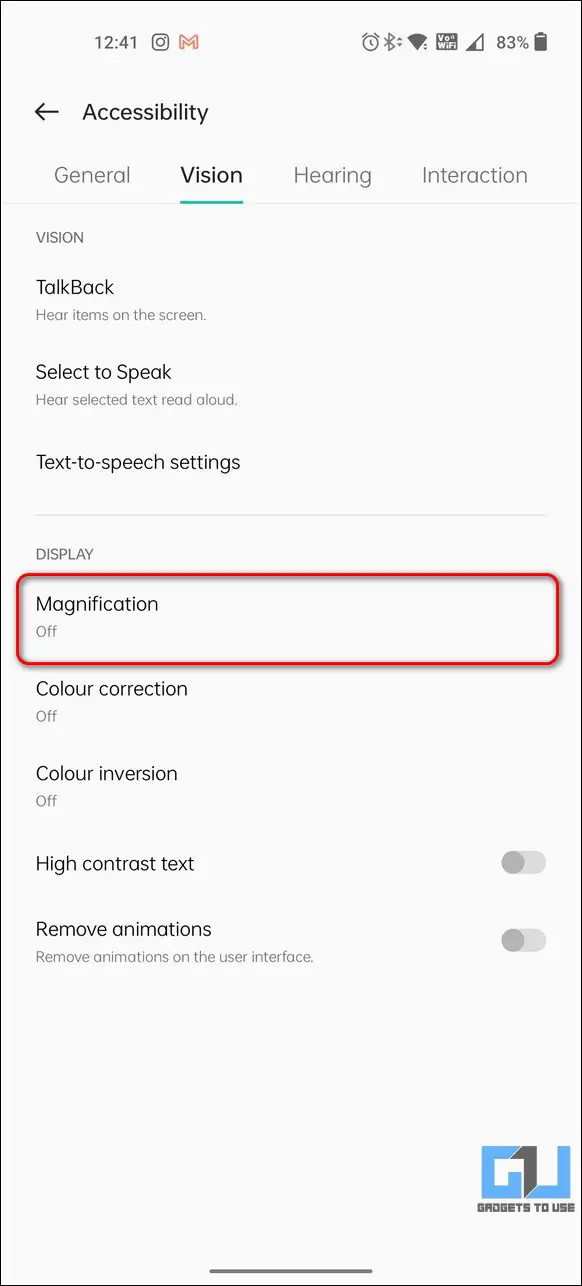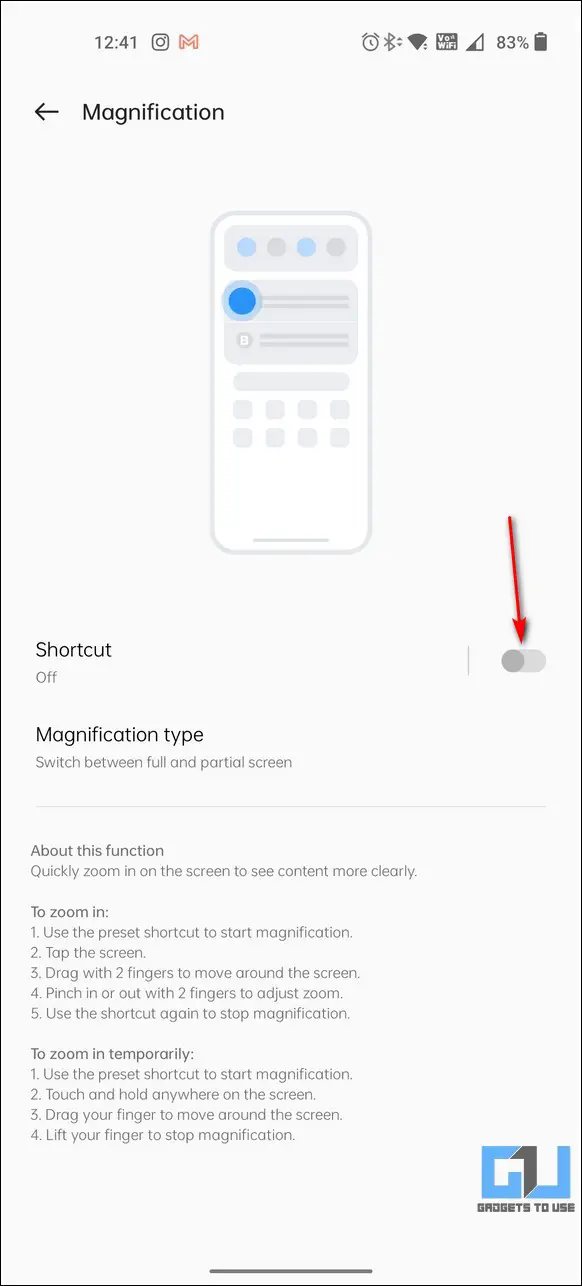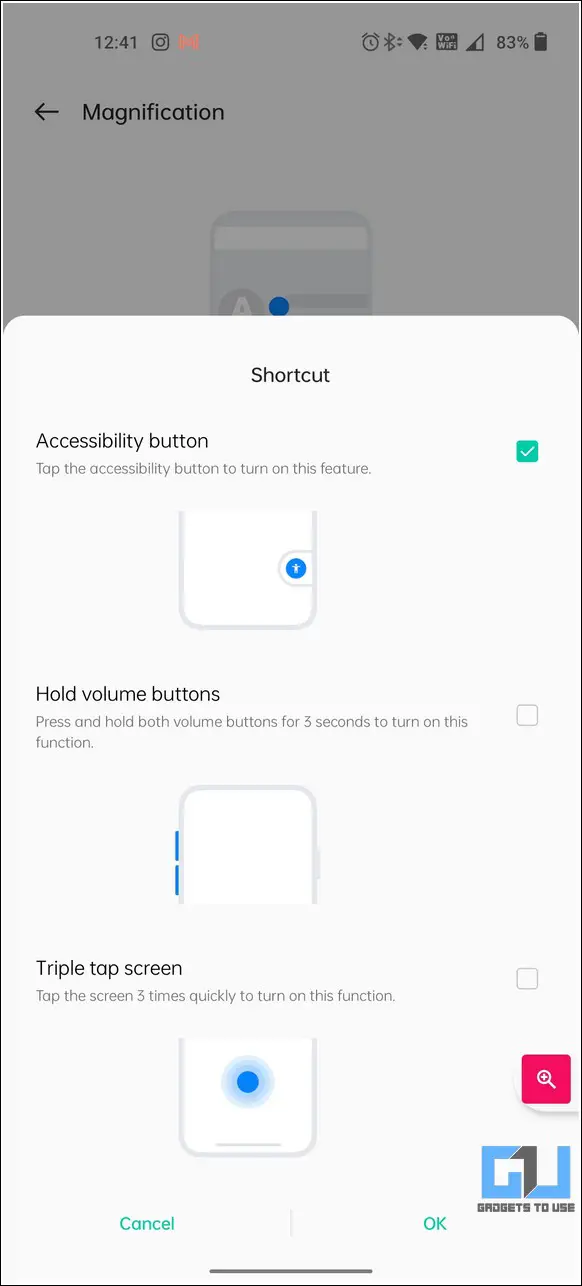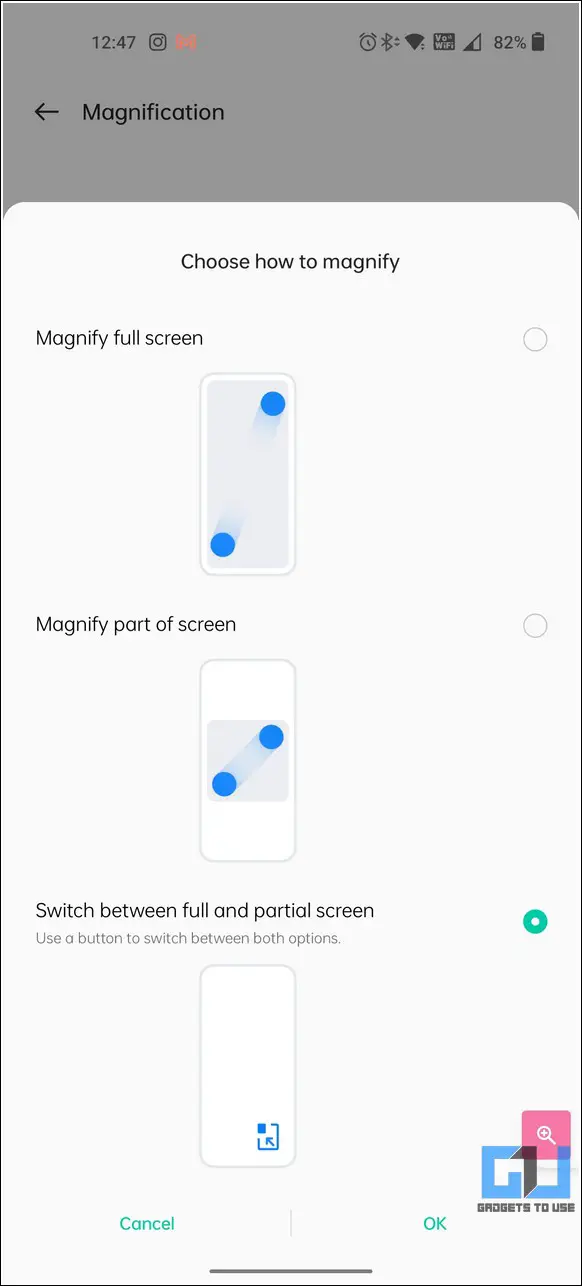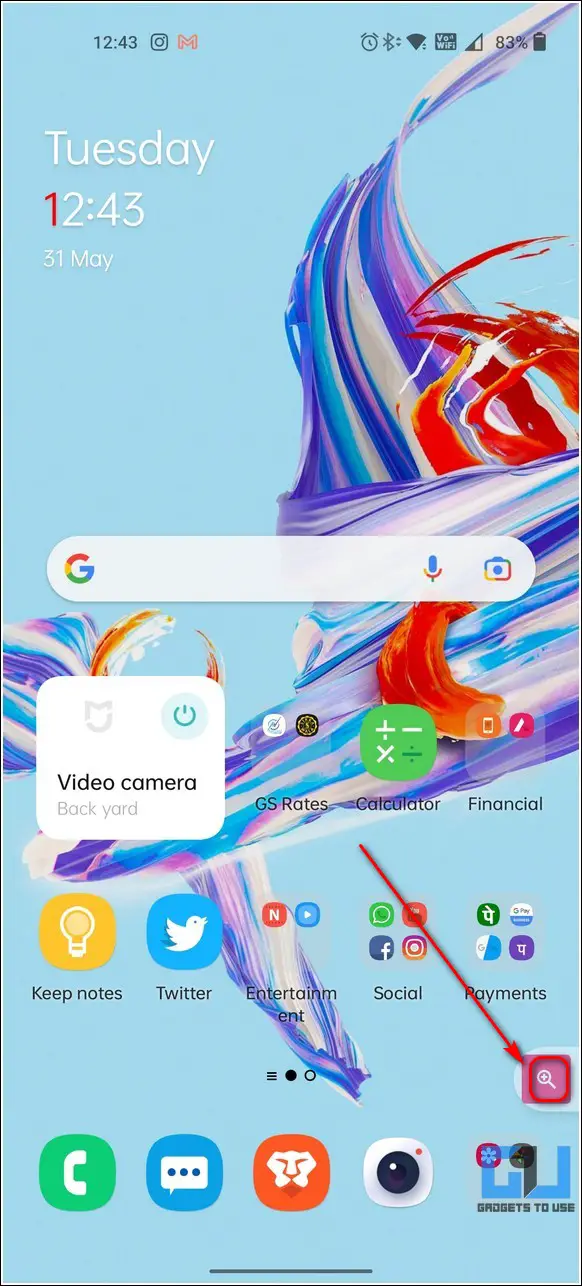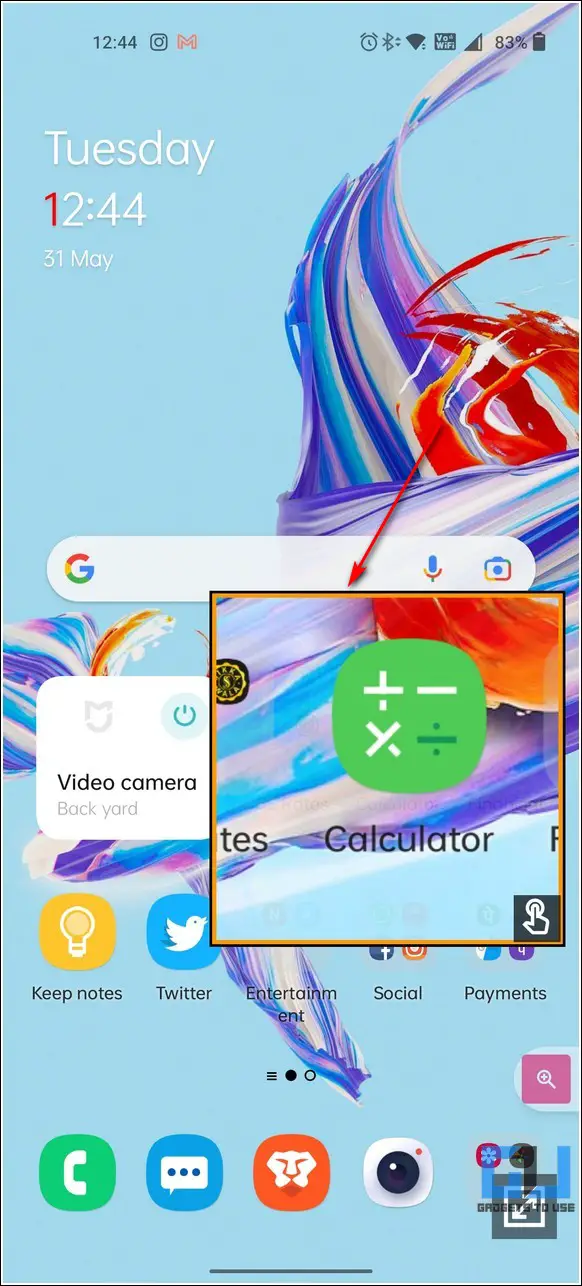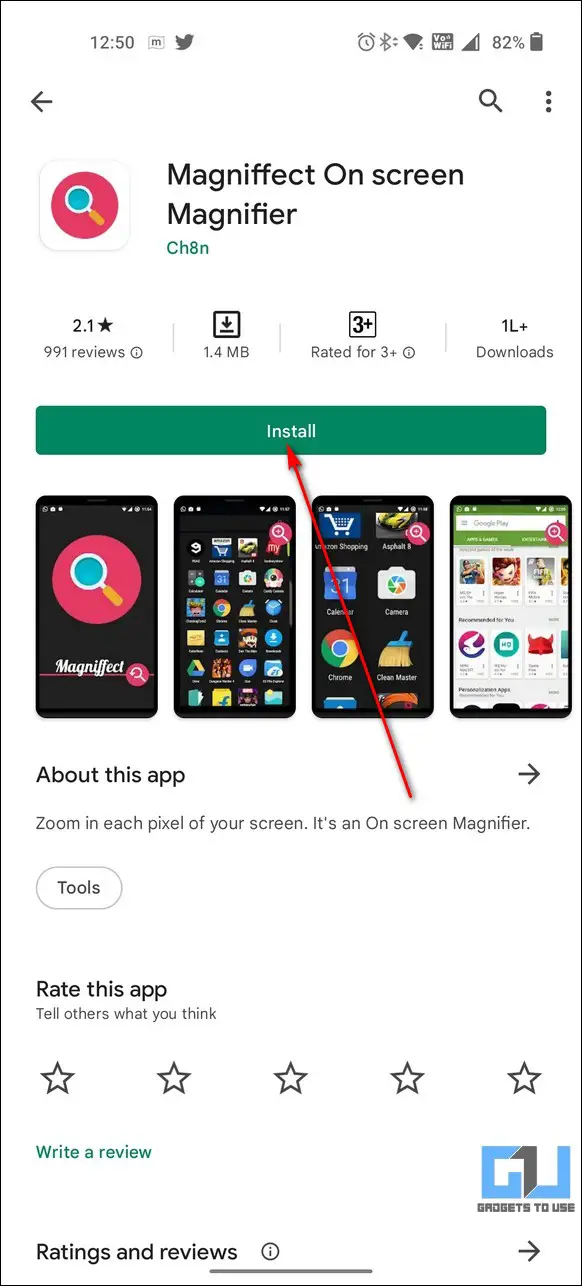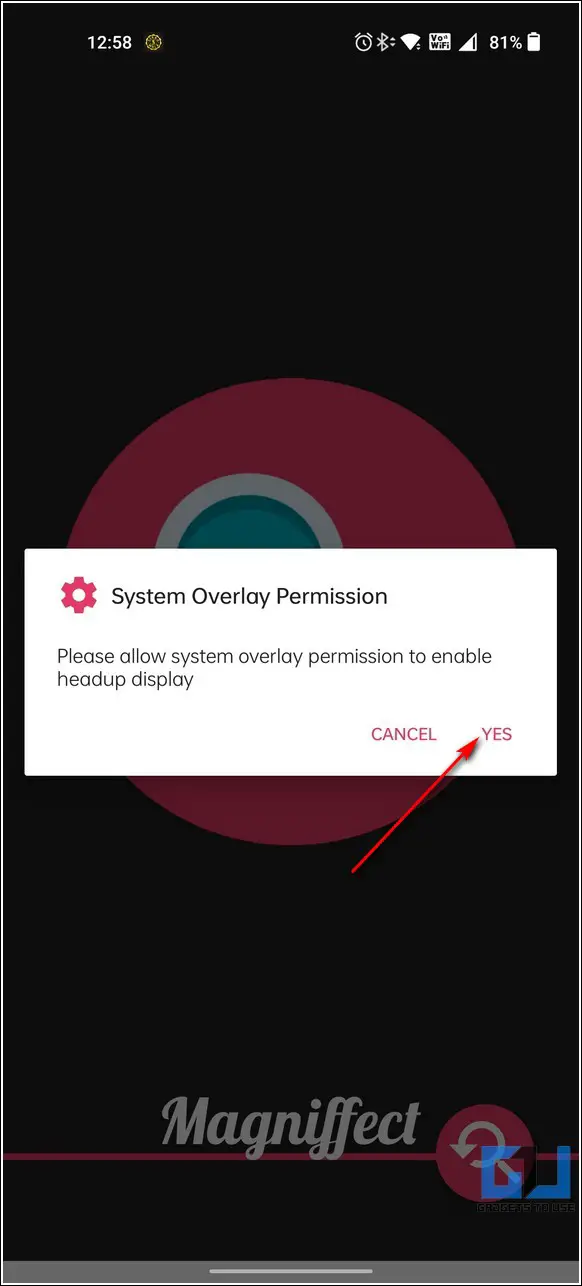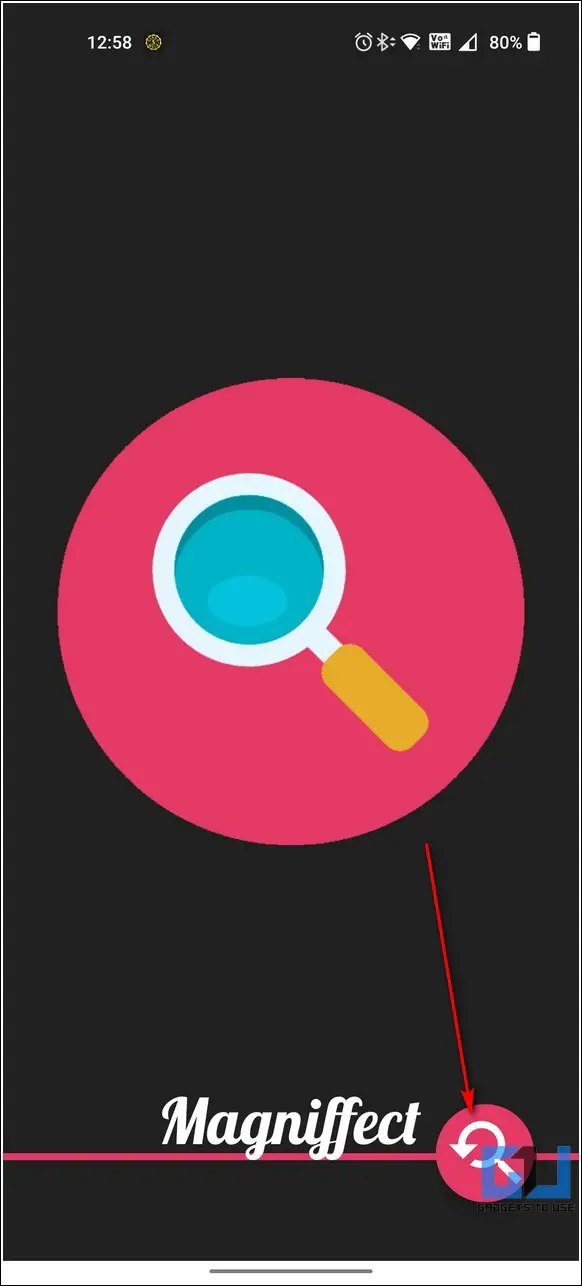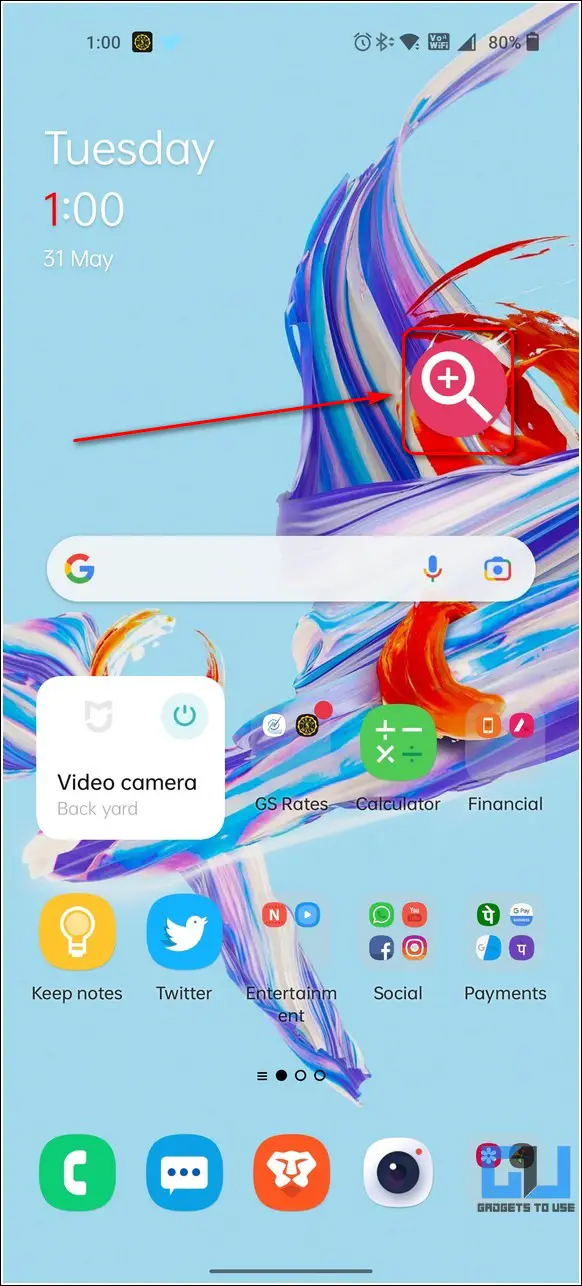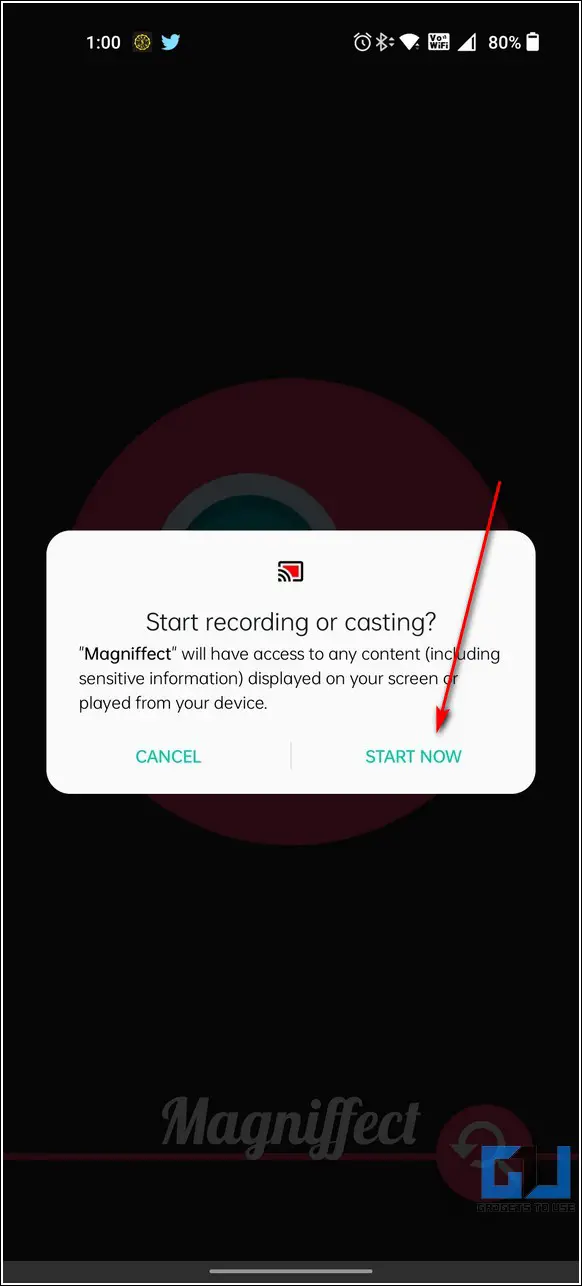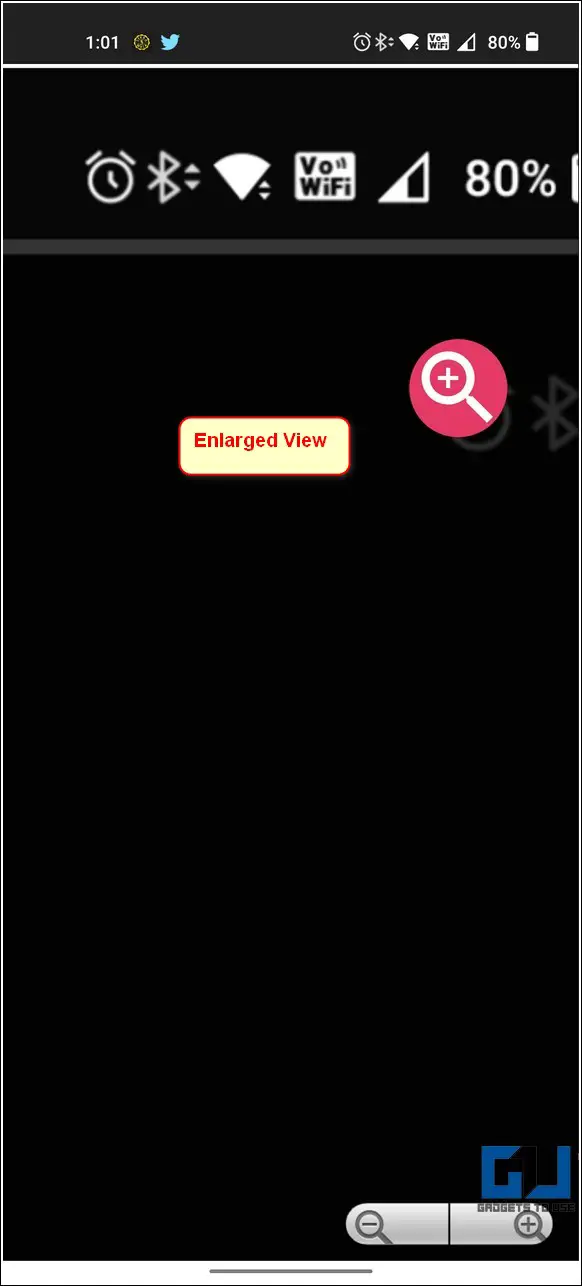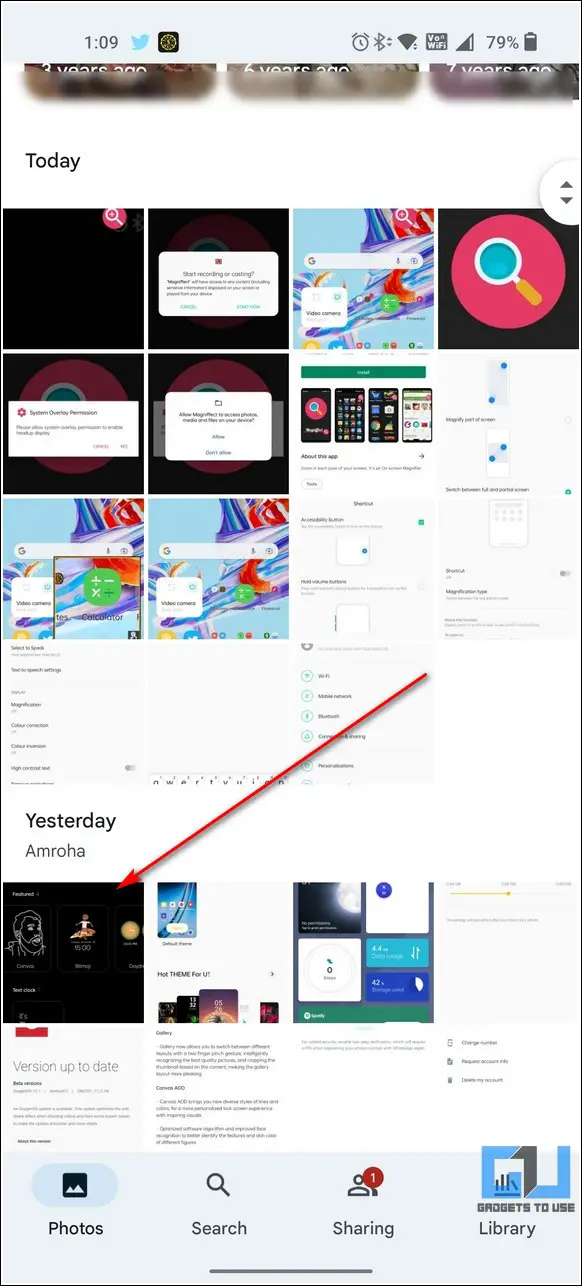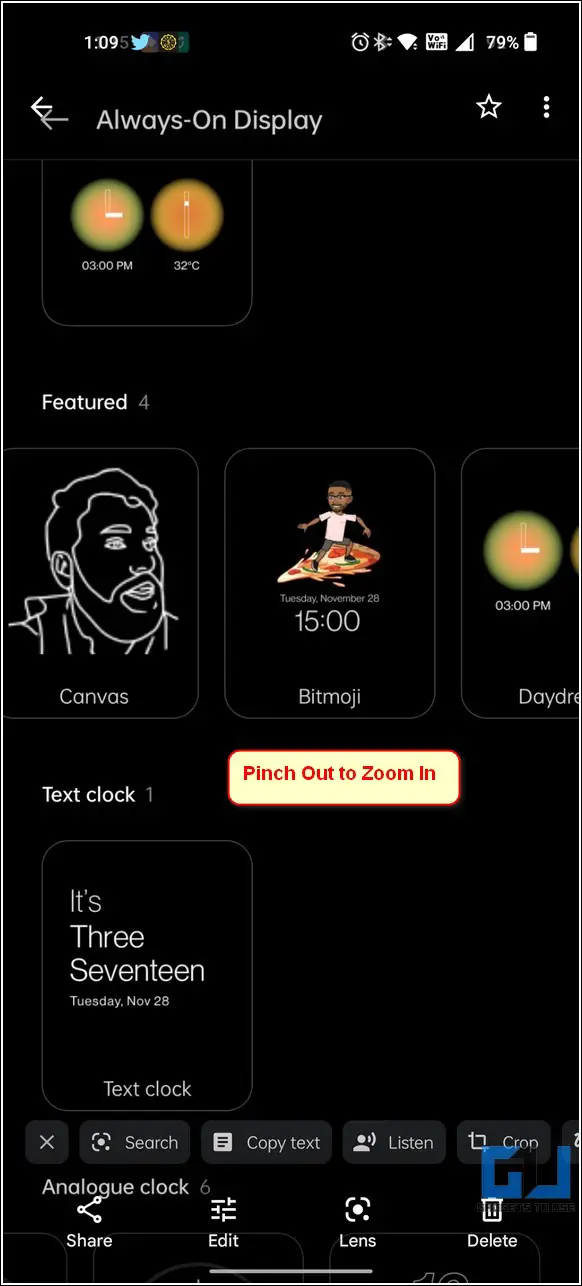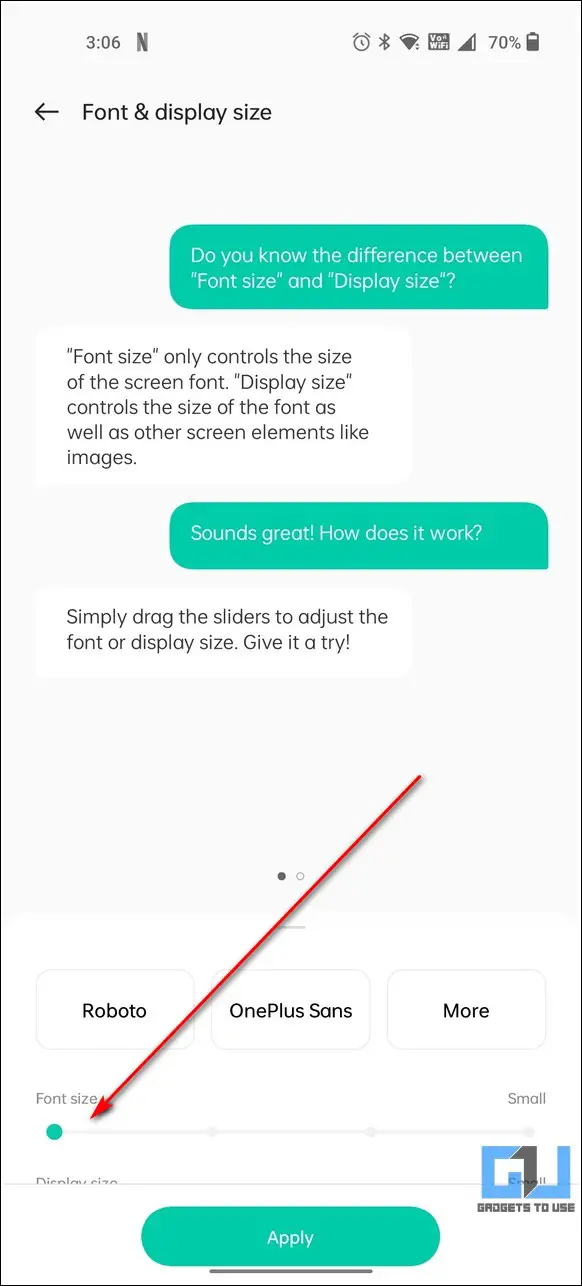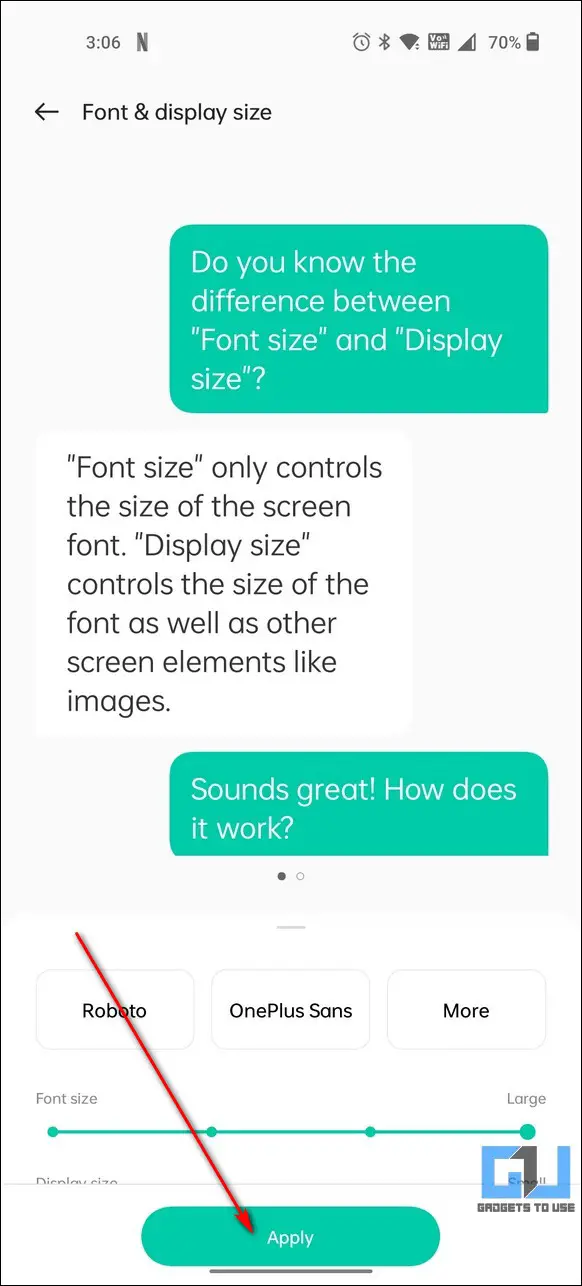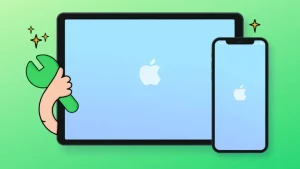작은 텍스트를 읽는 것부터 이미지를 검사하는 것까지, 우리 모두는 일상 생활에서 줌 기능을 필요로 합니다. 다행히도 안드로이드 화면 전체를 확대하거나 확대하여 화면 내용을 더 잘 볼 수 있습니다. 이 간단한 안내에서는 Android 휴대폰 화면을 쉽게 확대하거나 확대/축소하는 세 가지 효과적인 방법을 보여드립니다.
Android 휴대폰 화면을 확대 또는 확대하는 방법
목차
확대 기능을 사용하도록 접근성 설정 구성하기
Android 휴대폰은 기본적으로 선택한 보기를 확대하여 내용을 명확하게 관찰할 수 있는 확대 기능을 제공합니다. 이 도구는 현재 화면의 확대 보기 오버레이 창을 통해 확인할 수 있습니다.
Android 스마트폰에서 이 기능을 활성화하여 휴대폰 화면을 확대하거나 확대하는 방법은 다음과 같습니다:
1. 스마트폰에서 설정 앱을 열고 안드로이드 기기에서 확대 옵션을 사용하여 구성할 수 있습니다.
2. 그런 다음 확대 를 클릭하고 바로 가기 토글 를 눌러 켭니다.
3. 이제 현재 화면에서 배율을 트리거하는 데 사용할 방법을 선택하라는 메시지가 표시됩니다. 접근성 버튼을 누르고 볼륨 버튼을 길게 누른 후 세 번 탭합니다. 을 세 번 탭합니다. 전체 화면, 부분 화면, 창 등 화면의 확대 유형을 선택할 수도 있습니다.
4. 이제 확대하려는 화면으로 이동하여 앞서 선택한 확대 동작을 수행하여 확대를 실행합니다.
5. 이제 다음과 같은 화면을 볼 수 있습니다. 확대 창 를 클릭하면 현재 화면의 확대된 이미지가 표시됩니다.
6. 이 기능을 끄려면 앞서 활성화할 때 사용한 확대 동작을 반복합니다.
무료 타사 도구를 사용하여 Android 화면 확대하기
현재 Android 화면을 쉽게 확대할 수 있는 또 다른 멋진 방법은 다음과 같은 다양한 무료 타사 도구를 사용하는 것입니다. Magnifect 구글 플레이 스토어에서 다운로드할 수 있습니다. 이 도구를 사용하는 동안 트위터, 인스타그램, 페이스북 등과 같은 웹사이트나 앱을 확대할 수도 있습니다.
다음의 간단한 단계에 따라 이 앱을 설치하여 사용해 보고 Android 휴대폰 화면을 확대 또는 축소하세요.
1. 앱을 설치합니다. 매그니펙트 온스크린 돋보기 앱 을 다운로드하여 엽니다.
2. 다음을 포함하여 필요한 앱 액세스 권한을 제공합니다. 시스템 오버레이 권한 이 앱이 작동하려면.
3. 그런 다음 매그니펙트 아이콘 을 클릭해 Android 기기에서 도구를 활성화하세요. A 플로팅 아이콘 이 휴대폰 화면에 즉시 표시됩니다.
4. 확대하려는 화면으로 이동하여 확대하려는 화면의 확대 토글 를 클릭해 현재 화면 보기를 확대/축소할 수 있습니다.
5. 5. 지금 시작 버튼 을 클릭하여 매그니펙트 도구를 시작합니다.
6. 이제 현재 화면의 확대된 이미지를 볼 수 있습니다. 확대/축소 레벨을 조정할 수도 있습니다. – 그리고 + 버튼을 클릭합니다.
Google 포토 앱을 사용하여 사진 확대하기
사진을 확대하여 내용을 자세히 보려면 다음을 사용할 수 있습니다. Google 포토 앱 을 실행하여 확대합니다. 이 앱은 ‘핀치아웃’ 제스처를 취해 이미지를 확대/축소할 수 있는 기본 갤러리 앱과 동일하게 작동합니다.
사용 방법은 다음과 같습니다:
1. 1. Google 포토 앱 을 열고 원하는 사진을 탭하여 확대합니다.
2. 그런 다음 ‘핀치 아웃’ 제스처를 수행합니다. 원하는 영역에 확대 를 클릭합니다. 제스처를 수행한 원하는 영역을 즉시 확대해서 볼 수 있습니다.
3. 마찬가지로 다음을 수행할 수 있습니다. 축소 를 수행하여 확대된 사진에서 ‘핀치인’ 제스처를 실행합니다.
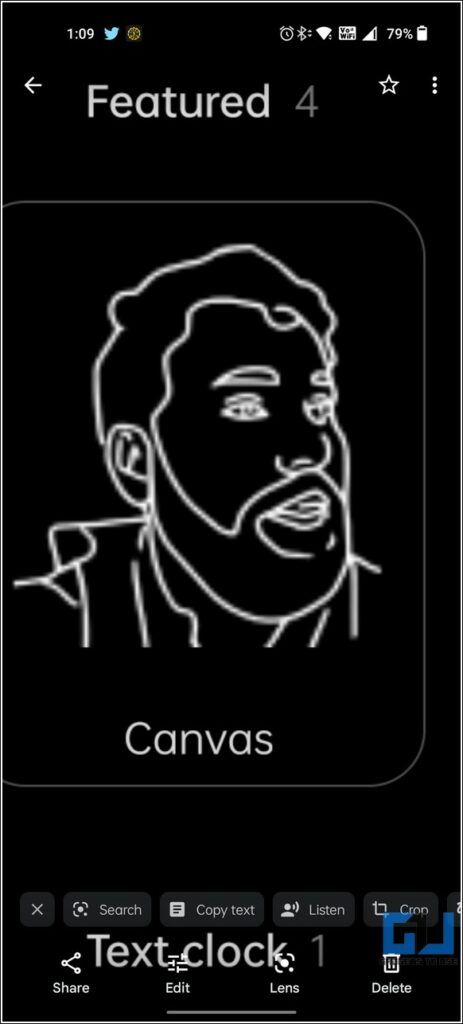
보너스 팁: Android에서 가독성을 높이기 위해 글꼴 크기 늘리기
Android 스마트폰에서 텍스트를 읽을 때 문제가 있거나 너무 작아서 읽을 수 없는 경우 글꼴 크기를 조정할 수 있습니다. 글꼴 크기 를 클릭하여 원하는 크기로 확대하세요.
다음 단계에 따라 빠르게 수정하세요:
1. 1. 설정 앱을 엽니다. 을 열고 글꼴 크기 옵션 을 클릭하여 구성합니다.
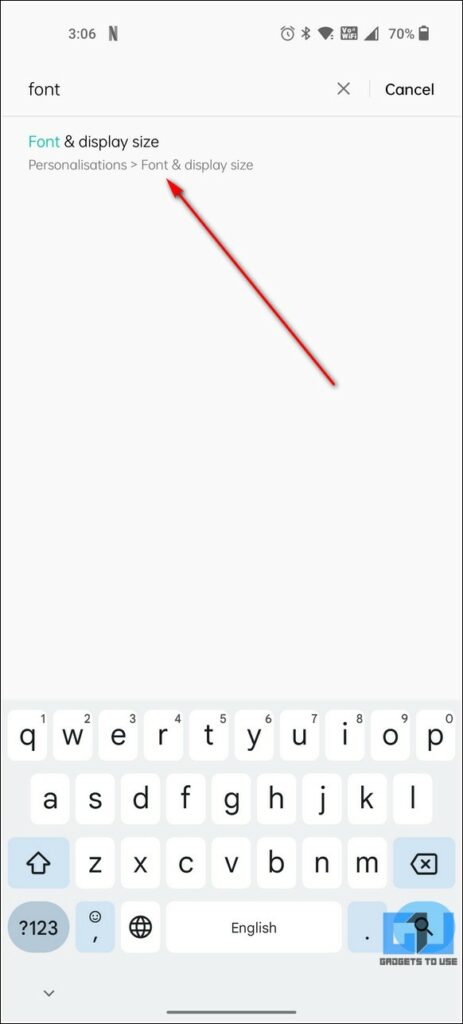
2. 그런 다음 슬라이더 를 원하는 크기로 조정한 후 하단의 적용 버튼 을 클릭하여 변경 사항을 시스템 전체에 저장합니다.
3. 짜잔! Android 휴대폰에서 글꼴 크기를 성공적으로 늘렸습니다.
최종 코멘트
이제 위에 나열된 방법을 사용하여 Android 휴대폰 화면을 확대/축소하여 콘텐츠를 보는 방법을 성공적으로 익혔기를 바랍니다. 이번 가이드가 원하는 콘텐츠를 확대하여 더 잘 볼 수 있도록 하는 데 도움이 되었다면 ‘좋아요’ 버튼을 누르고 이 가이드가 필요할 수 있는 사람들과 공유해 주세요. 또한, 더 유익한 글을 보시려면 GadgetsToUse를 구독하세요.